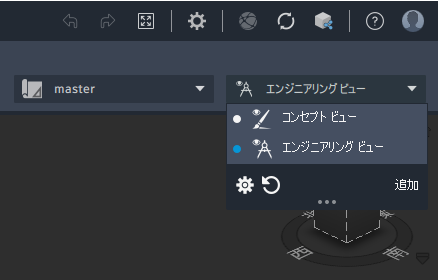概要 - 視覚化ビュー設定
視覚と光源の効果の範囲をコントロールするには、[ビュー設定]パネルを使用します。これらのオプションを[日照]、[風]、[雲]の設定 ![]() とともに使用して、モデルの外観をカスタマイズできます。
とともに使用して、モデルの外観をカスタマイズできます。
[ビュー]ドロップダウン メニューから、![]() をクリックして、アクティブなビューの設定を行います。
をクリックして、アクティブなビューの設定を行います。
[ビジュアライゼーション]パネル
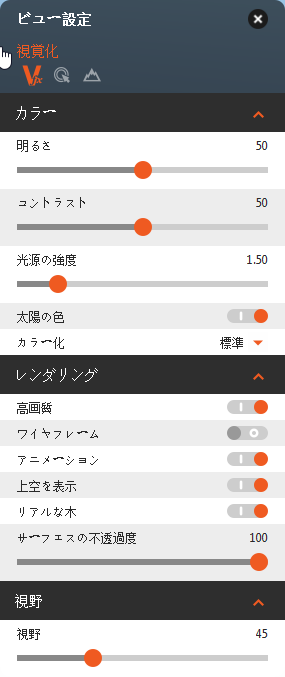
[明るさ]: イメージの最も暗い色と最も明るい色の間の範囲です。明るさが高いと黒の量が少なくなり、イメージは露出オーバーの写真のように見えます。明るさが低いと黒の量が増えるため、イメージは不十分な照明で撮影した写真のように見えます。
[コントラスト]: 明るい色調はより明るくなり、暗い色調はより暗くなります。[光源の強度]: 全体的な輝度および色の強度を均一に調整します。
[太陽の色]: シミュレーションの太陽の位置に色を追加します。
[カラー化]: [標準]、[グレースケール]または[セピア]を選択します。
[高画質]: モデルを粗い解像度対高い解像度で切り替えます。
[ワイヤフレーム]: フィーチャが 3D スケルトンまで減らされ、線と頂点のみが表示されます。
[アニメーション]: 水の波と雲のアニメーションのオンとオフを切り替えます。オフにすると、波と雲が静止したままになります。
[上空を表示]: 上空の背景表示のオン/オフを切り替えます。
[リアルな木]: 有効にすると、すべての樹木画層オブジェクトはリアルに表現されます。無効にすると、樹木はオブジェクトの正しい高さに尺度調整された一貫性のある簡易樹木モデルで表現されます。このオプションをエンジニアリング ビューでオフにすると、モデルのクリーン ビューが編集作業に役立つことがあります。
- 樹木スタイル付き都市ファーニチャ オブジェクト
- 樹木スタイル付き道路/鉄道装飾
[サーフェスの不透過度]: 地形の下にあるフィーチャを表示するには、モデルのサーフェスを透明にします。
[視野]: カメラの広角レンズと同様に、現在のビューからフィーチャを平坦化して、広視野ズームします。フィーチャは実際よりも小さく離れて表示されます。
例
| 効果 | 定義 | 例 |
|---|---|---|
| 明るさ | 明るさはイメージの最も暗い色と最も明るい色の間の範囲です。明度が高いと、黒の量が少なくなります。このため、イメージは露出オーバーの写真のように見えます。高い明るさの例を左に示します。低い明るさでは、色の黒の量が増えます。このため、イメージは不十分な照明で撮影した写真のように見えます。明るさが低い場合の例を右に示します。 |  |
| コントラスト | モデルでコントラストを増やすと、明るい色調がより明るくなり、暗い色調がより暗くなります。これにより、値の異なる領域間をより明確に定義できるため、イメージに奥行きを与えることができます。高コントラストの例を左に示します。モデルでコントラストを減らすと、明るい部分と暗い部分の区別が減ります。これにより、軽量で平坦な外観が得られます。低コントラストの例を右に示します。 |  |
| セピアおよびグレースケール | セピアでは、モデルは茶色のモノクロ シェードで表示されます。グレースケールでは、モデルはグレーのモノクロ シェードで表示されます。 |  |
| 標準 | 効果は適用されません。スタイル設定された建物はこのように表示されます。 |  |
| ワイヤフレーム | ワイヤフレームではフィーチャが 3D スケルトンまで減らされ、線と頂点のみが表示されます。 |  |
| リアルな木 | この効果を有効にすると、すべての Trees 画層オブジェクトはリアルに表現されます。 |  |
| 簡易樹木 | リアルな木の効果を無効にすると、樹木はオブジェクトの正しい高さに尺度調整された一貫性のある簡易樹木モデルで表現されます。簡易樹木では、樹木の位置と寸法を確認できますが、透過性プロパティによって樹木が他のモデル オブジェクトを隠すことはありません。 |  |
| サーフェスの不透過度 | 地形の下にあるフィーチャを表示するには、モデルのサーフェスを透明にします。 |  |
| 視野 | 広視野設定では、現在のビューから縮小して表示し、フィーチャを平坦化します。カメラの広角レンズと同様です。フィーチャは実際よりも小さく離れて表示されます。 |  |